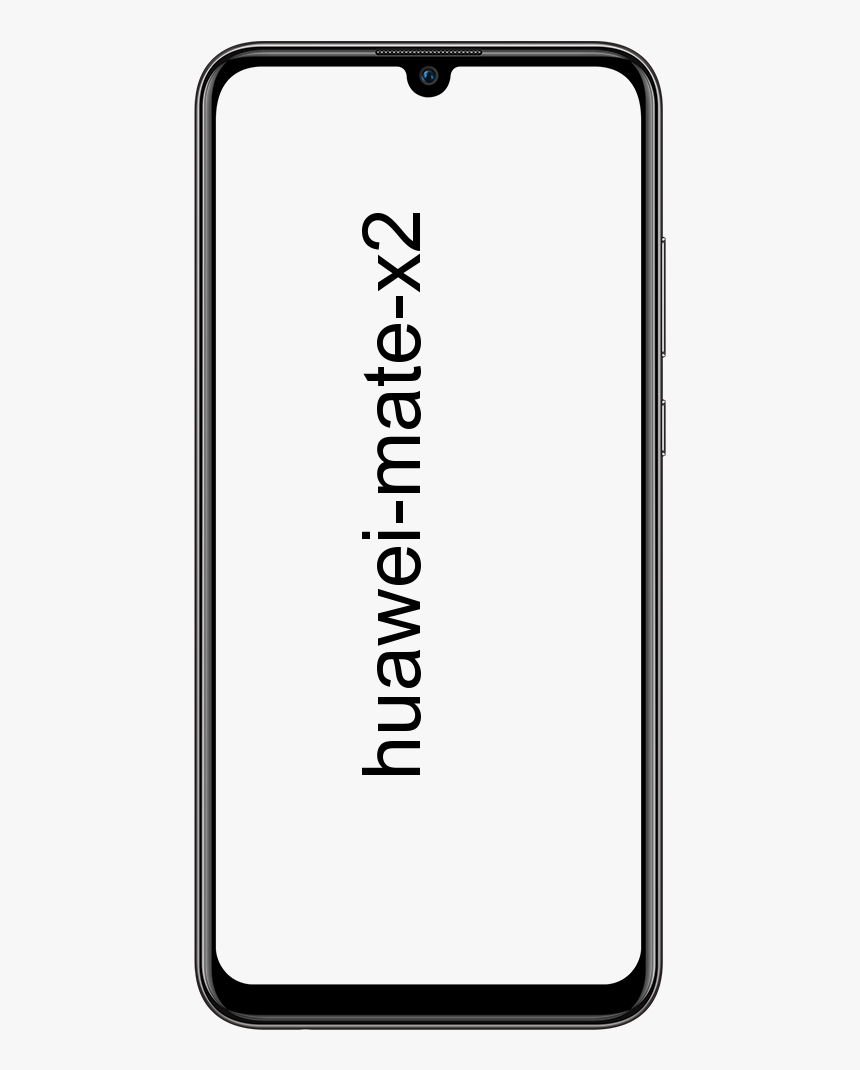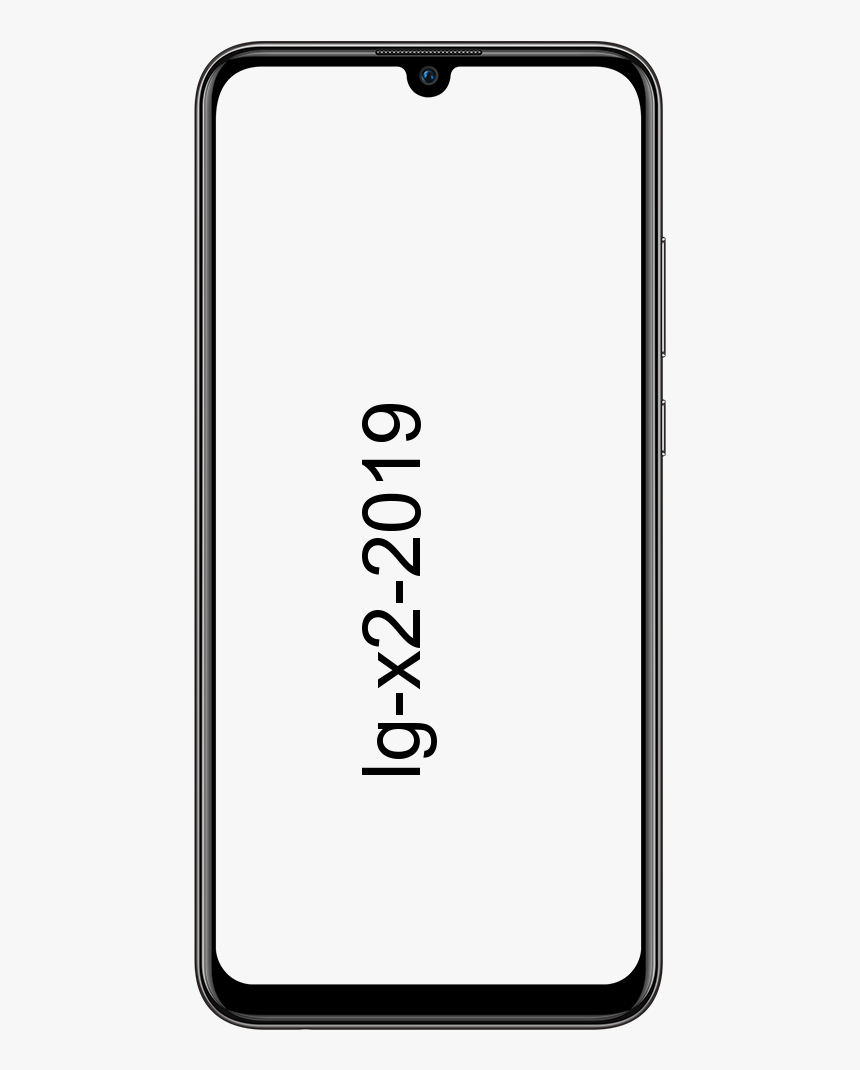Pinterest privé - Comment rendre votre Pinterest privé
Pour une raison quelconque après Pinterest lancé. C'était la seule plate-forme sociale sans aucune option de confidentialité. Cependant au cours des derniers mois. Pinterest a entendu les appels à la confidentialité et a mis en œuvre des moyens pour vous de protéger votre site Web, vos tableaux Pinterest et votre flux Pinterest. Cependant, dans cet article, nous allons vous montrer comment vous pouvez rendre votre Pinterest privé.
Les tableaux secrets sont un excellent moyen de garder les épingles intéressantes à l'abri des regards indiscrets - par défaut. Seuls vous et les personnes que vous invitez spécifiquement pouvez les voir. Ils n'apparaissent pas dans les recherches, dans votre flux d'accueil ou ailleurs. Les épingles qui y sont enregistrées ne déclencheront pas de notification pour la personne qui a créé l'épingle. Et le nombre total d'épingles n'augmentera pas non plus. Savez-vous que Pinterest vous permet de rendre votre tableau privé? Pour que vous seul puissiez voir les broches qu'ils contiennent? Notre guide vous montrera comment rendre un tableau privé dans l'application Pinterest.
icône de double flèche windows 10
Faire un tableau secret ou privé est incroyablement facile. Tout ce que vous avez à faire est de créer un nouveau tableau et de basculer l'option Secret au stade où vous le nommez. Votre nouveau tableau sera privé.
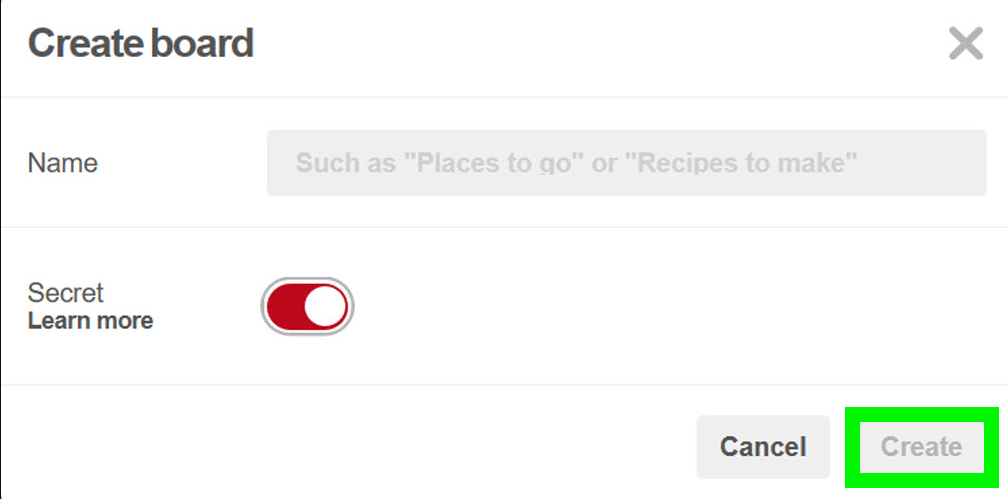
Vous pouvez également rendre privé un tableau Pinterest existant. Si vous décidez que vous préférez continuer sans que personne ne voie votre collection d'épingles. Si vous souhaitez modifier un tableau existant. Ensuite, vous devez accéder à la section Présentation du conseil d'administration de votre profil.
Recherchez le tableau que vous souhaitez rendre privé et cliquez sur le bouton Modifier. Vous pourrez sélectionner une option intitulée Gardez ce tableau secret . Faites-le et votre tableau deviendra secret.
Conclusion
J'espère que vous aimez cette façon de créer votre article privé Pinterest. Aussi si vous avez d'autres questions liées à cet article. Alors faites-le nous savoir dans la section commentaires ci-dessous. Passe une bonne journée!
Regarde aussi: Kodibuntu: Comment installer et utiliser Kodibuntu sur USB ou Live CD